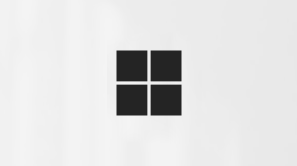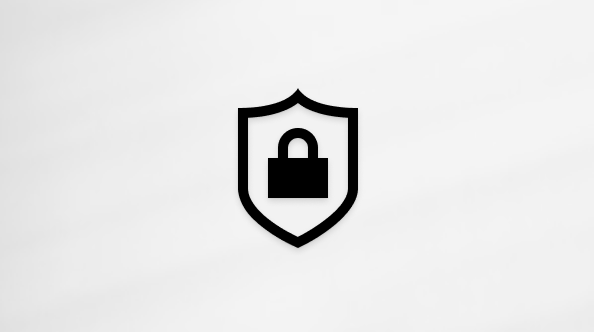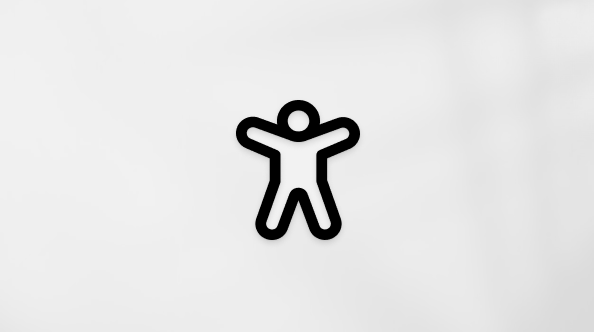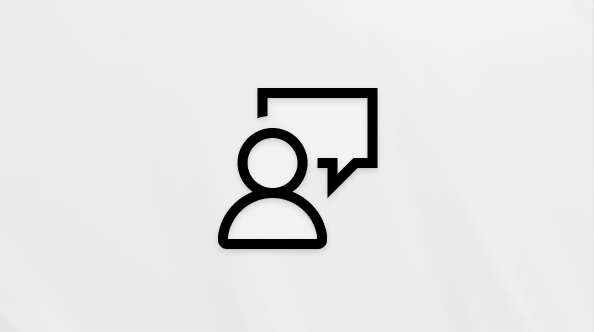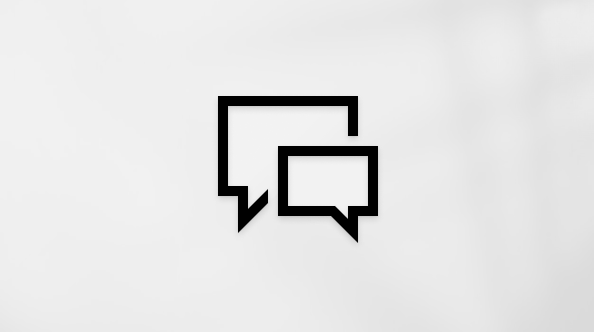Hvis du har problemer med å høre PC-en, kan Windows hjelpe deg.
Høre alle lydene i én kanal
I Windows kan du gjøre stereolyd om til monolyd i én kanal, slik at du kan høre alt i bare én hodetelefon. Velg Start-knappen , velg deretter Innstillinger > Tilgjengelighet > Lyd, og slå deretter på veksleknappen Mono-lyd .
Vise lydvarsler visuelt
Hvis du har problemer med å høre lydvarsler, kan du få PC-en til å vise dem visuelt. Velg Start-knappen , og velg deretter Innstillinger > Tilgjengelighet > Lyd .
Under Flash my screen under lydvarsler velger du hvordan du vil at lydvarsler skal vises. I stedet for å bli varslet bare med lyd, kan du velge å la det aktive vinduet, tittellinjen i det aktive vinduet eller hele skjermen blinke når du mottar en varsling.
Få varsler til å vises lenger
Som standard forsvinner Windows-varsler fem sekunder etter at de vises. Hvis du vil ha mer tid til å lese dem, kan du få dem til å vises lenger.
Velg Start-knappen , og velg deretter Innstillinger > Tilgjengelighet > visuelle effekter. Deretter velger du hvor lang tid du vil bruke, under Avvis varsler etter denne tidsperioden.
Bildetekst
I Windows kan du tilpasse ting som farge, størrelse og bakgrunn på teksting for hørselshemmede. Velg Start-knappen , og velg deretter Innstillinger > Tilgjengelighet > Bildetekster . Velg deretter hvordan du vil at bildetekster skal vises, under Bildetekststil.
Høre alle lydene i én kanal
I Windows kan du gjøre stereolyd om til monolyd i én kanal, slik at du kan høre alt i bare én hodetelefon. Velg Start-knappen , velg deretter Innstillinger > Hjelpemiddel > Lyd, og slå deretter på veksleknappen under Aktiver monolyd.
Vise lydvarsler visuelt
Hvis du har problemer med å høre lydvarsler, kan du få PC-en til å vise dem visuelt. Velg Start-knappen , og velg deretter Innstillinger > Hjelpemiddel > Lyd .
Velg hvordan du vil at lydvarsler skal vises, under Vis lydvarsler visuelt. I stedet for å bli varslet bare med lyd, kan du velge å la det aktive vinduet, tittellinjen i det aktive vinduet eller hele skjermen blinke når du mottar en varsling.
Få varsler til å vises lenger
Som standard forsvinner Windows-varsler fem sekunder etter at de vises. Hvis du vil ha mer tid til å lese dem, kan du få dem til å vises lenger.
Velg Start-knappen , og velg deretter Innstillinger > Hjelpemiddel > Skjerm. Velg deretter ønsket tid under Vis varslinger i.
Teksting for hørselshemmede
I Windows kan du tilpasse ting som farge, størrelse og bakgrunn på teksting for hørselshemmede. Velg Start-knappen , og velg deretter Innstillinger > Hjelpemiddel > Teksting for hørselshemmede, og velg deretter hvordan du vil at bildetekster skal vises.